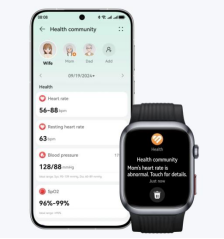Perché l’audio suona così male in OBS?
Introduzione
Se stai trasmettendo in streaming o registrando con OBS Studio e noti che la qualità audio è meno che stellare, non sei solo. Un audio chiaro e nitido è cruciale per contenuti coinvolgenti, sia che tu sia un professionista esperto o un principiante. Un audio scadente può distrarre l’esperienza dello spettatore, rendendo vitale diagnosticare e risolvere eventuali problemi tempestivamente. In questa guida, identificheremo le cause comuni di un audio scadente in OBS e forniremo soluzioni pratiche per migliorare la qualità del tuo audio. Tratteremo tutto, dalle scelte hardware alle configurazioni software, assicurandoti di avere gli strumenti necessari per un audio di livello professionale.

Cause Comuni di un Audio Scadente in OBS
Comprendere perché il tuo audio suona male è il primo passo per risolvere il problema. Vari fattori possono contribuire a una qualità audio scadente in OBS.
Scarsa Qualità del Microfono
Un microfono di alta qualità è essenziale per un audio chiaro. I microfoni economici spesso catturano molto rumore di fondo e mancano della chiarezza dei modelli di fascia alta. Investire in un buon microfono può fare una differenza significativa.
Impostazioni Audio Errate in OBS
OBS ha numerose impostazioni audio che devono essere configurate correttamente. Se i tassi di campionamento, i bitrate o i canali audio sono impostati in modo improprio, può degradare la qualità del tuo audio. Controlla sempre queste impostazioni nella sezione audio di OBS.
Rumore Ambientale
Il rumore di fondo di ventilatori, animali domestici o altre persone può interferire con il tuo audio. Sebbene alcuni rumori ambientali possano dare vita a una registrazione, un eccesso di rumore di fondo è distrattivo. Usare una stanza più silenziosa o uno schermo di isolamento può aiutare.
Problemi con i Driver Audio
I driver audio obsoleti, mancanti o incompatibili possono causare problemi. Mantenere i driver audio aggiornati garantisce compatibilità e prestazioni migliori, che possono risolvere alcuni problemi di qualità audio.

Ottimizzare le Impostazioni Audio
Per ottenere un audio ottimale in OBS, è necessario regolare alcune impostazioni e utilizzare efficacemente le funzionalità integrate. Ora che abbiamo identificato i problemi comuni, passiamo all’ottimizzazione di queste impostazioni.
Configurare l’Audio in OBS
Inizia accedendo al menu ‘Impostazioni’ in OBS e navigando nella scheda ‘Audio’. Configura i dispositivi audio globali, assicurandoti che le fonti audio del microfono e del desktop siano correttamente assegnate.
Configurare i Tassi di Campionamento e il Bitrate
Assicurati che il tuo microfono e OBS utilizzino lo stesso tasso di campionamento (solitamente 44.1kHz o 48kHz). Per il bitrate, un tasso superiore di solito significa migliore qualità. Mira a un bitrate tra 128 kbps e 320 kbps per un audio chiaro.
Utilizzare i Filtri Audio in OBS
I filtri possono migliorare drasticamente il tuo audio. Aggiungi un filtro di soppressione del rumore per ridurre il rumore di fondo e considera l’uso di un compressore per bilanciare il volume complessivo. Il filtro di guadagno può anche aiutare a potenziare il livello audio del tuo microfono se è troppo basso.

Utilizzare Strumenti e Plugin Esterni
A volte OBS da solo non è sufficiente per ottenere un audio perfetto. Strumenti esterni e plugin possono colmare le lacune. Una volta ottimizzate le impostazioni di OBS, potresti aver bisogno di strumenti aggiuntivi.
Plugin Audio Raccomandati per OBS
I plugin VST (Virtual Studio Technology) possono essere integrati con OBS per un’elaborazione audio migliorata. Plugin come ReaPlugs offrono eccellenti funzionalità di riduzione del rumore, compressione e equalizzazione.
Configurare i Plugin VST
Dopo aver installato i tuoi plugin VST, vai al mixer audio di OBS, fai clic sull’icona dell’ingranaggio della tua fonte audio e seleziona ‘Filtri.’ Aggiungi un Plugin VST 2.x e scegli il plugin desiderato dal menu a tendina. Regola le impostazioni del plugin per adattare il tuo audio.
Utilizzare Software Esterni come Voicemeeter Banana
Voicemeeter Banana è un mixer audio virtuale avanzato che consente un controllo più granulare sugli ingressi e le uscite audio. Configura Voicemeeter per gestire le tue fonti audio prima di instradarle in OBS, dandoti più flessibilità e controllo sulla configurazione del suono.
Considerazioni Hardware
Non c’è sostituto per un buon hardware quando si tratta di qualità del suono. Fare le scelte hardware giuste può influire notevolmente sul risultato finale dell’audio. Ora, concentriamoci sulle considerazioni hardware.
Scegliere il Microfono Giusto
Scegli un microfono che si adatti alle tue esigenze. I microfoni a condensatore sono ideali per ambienti studio, mentre i microfoni dinamici sono migliori per ambienti rumorosi. Ricerca e scegli uno che si adatta al tuo budget e al tuo caso d’uso.
Importanza delle Interfacce Audio e dei Mixer
Le interfacce audio e i mixer offrono preamplificatori e convertitori migliori rispetto alle schede audio di base. Forniscono segnali audio più puliti e maggiore controllo sui livelli di ingresso, cruciali per un audio di qualità professionale.
Monitorare l’Audio con le Cuffie per Regolazioni in Tempo Reale
Monitorare il tuo audio in tempo reale utilizzando le cuffie ti consente di sentire esattamente ciò che sentirà il tuo pubblico. Questo può aiutarti a fare regolazioni immediate e a identificare problemi come clipping o rumore di fondo prima che diventino problematici.
Prevenire il Clipping Audio
Il clipping si verifica quando il segnale audio supera il livello massimo consentito, causando distorsione. Prevenirlo è cruciale per mantenere la qualità audio. Un hardware e impostazioni adeguate possono aiutare, ma comprendere il clipping è fondamentale.
Comprendere il Clipping Audio
Il clipping si verifica quando un segnale audio è troppo forte e viene tagliato in alto e in basso della forma d’onda. Questo si traduce in un suono aspro e distorto che può essere sgradevole per gli ascoltatori.
Impostare un Limitatore in OBS
In OBS, puoi aggiungere un filtro limitatore alla tua fonte audio. Questo limiterà il livello massimo del volume, garantendo che non superi un certo punto e causando clipping. Regola il livello di soglia a un punto sicuro leggermente al di sotto del punto in cui si verifica il clipping.
Posizionamento e Uso Corretto del Microfono
Il posizionamento corretto del microfono è fondamentale. Tieni il microfono a una distanza costante dalla tua bocca (solitamente 15-30 cm) e usa un filtro anti-pop per minimizzare i suoni plosivi. Evita di parlare troppo forte o direttamente nel microfono per prevenire picchi improvvisi che possono causare clipping.
Conclusione
Ottenere una qualità audio ottimale in OBS può sembrare scoraggiante, ma con l’approccio giusto, il tuo suono può passare da scadente a professionale in breve tempo. Affronta i problemi comuni scegliendo il giusto hardware, configurando correttamente le impostazioni e utilizzando strumenti integrati ed esterni. Con questi suggerimenti, sarai sulla buona strada per produrre un audio cristallino per il tuo pubblico.
Domande Frequenti
Come posso risolvere il rumore statico nel mio audio OBS?
Il rumore statico può essere dovuto alla scarsa qualità del microfono, a connessioni improprie o a interferenze. Assicurati che il tuo microfono sia di buona qualità, che i cavi siano integri e considera l’uso di un filtro di soppressione del rumore in OBS.
Quali sono le migliori impostazioni audio per OBS?
Le migliori impostazioni variano in base al tuo setup, ma in generale, utilizza una frequenza di campionamento di 44.1kHz o 48kHz e un bitrate tra 128 kbps e 320 kbps. Configura i filtri audio per la soppressione del rumore e la compressione.
Perché la mia voce è in ritardo rispetto al video in OBS?
Il ritardo audio può essere causato da impostazioni desincronizzate. Assicurati che OBS e i tuoi dispositivi di registrazione utilizzino la stessa frequenza di campionamento. Potresti anche dover regolare il ritardo audio nelle proprietà audio avanzate.